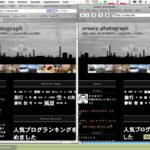以前、Leopard(Mac OSX1.5)だった頃にMacPortsで開発環境構築する手順は書いておいたんだけど、Snow Leopardにアップグレードにして同じ事しようと思ったらオプションの指定などそのままではうまくいかないところが結構あったので、改めて手順をメモっておこうと思います。
変化のないところは一部省略しちゃっているところもあるかもしれません。以前書いたエントリーも参考にしてください。
・ボクのMacBookができるまで:(5.開発環境構築編) [C!]
Xcode、X11のインストールは終わっている前提で始めます。
MacPortsの再インストール
MacPorts自体をキレイに入れなおさないとうまくいきません。
まずはここからスタートです
@see http://trac.macports.org/wiki/FAQ#uninstall
アンインストールします。
$ sudo port -f uninstall installed
ディレクトリもキレイにします。
$ sudo rm -rf /opt/local \ /Applications/MacPorts \ /Applications/DarwinPorts \ /Library/Tcl/macports1.0 \ /Library/Tcl/darwinports1.0 \ /Library/LaunchDaemons/org.macports.* \ /Library/StartupItems/DarwinPortsStartup \ /Library/Receipts/MacPorts*.pkg \ /Library/Receipts/DarwinPorts*.pkg \ ~/.macports
@see http://www.macports.org/install.php
インストーラーを落としてきて起動するだけ。
一応UPDATE
$ sudo port -v selfupdate
よく使うコマンド
$ sudo port install wget pstree subversion
→失敗。PerlがないといわれているのでPerlを先にいれてみる
$ sudo port install perl5
あらためて
$ sudo port install wget pstree subversion libxml libxml2
§
Apache2の再インストール
インストール
$ sudo port install apache2
自動起動に入れる場合
$ sudo launchctl load -w /Library/LaunchDaemons/org.macports.apache2.plist
設定ファイルを編集して、ホームのサイトをDocumentRootにする
$ sudo vi /opt/local/apache2/conf/httpd.conf
編集内容はこちら
## DocumentRoot を自分のホームのサイトへ変更 #DocumentRoot "/opt/local/apache2/htdocs" DocumentRoot /Users/yager/Sites ## 合わせてDirectoryディレクティブも変更 #<Directory "/opt/local/apache2/htdocs"> <Directory "/Users/yager/Sites"> # Localなので何でもありあり Options All AllowOverride All Order allow,deny Allow from all </Directory>
設定を反映させるために再起動
$ sudo /opt/local/apache2/bin/apachectl configtest $ sudo /opt/local/apache2/bin/apachectl graceful
§
MySQL5の再インストール
インストール
$ sudo port install mysql5 mysql5-server
自動起動する場合はこちら
$ sudo launchctl load -w /Library/LaunchDaemons/org.macports.mysql5.plist
DB初期化してみる
$ sudo -u mysql mysql_install_db5
パスワードを設定する
$ /opt/local/lib/mysql5/bin/mysqladmin -u root password 'パスワード' $ /opt/local/lib/mysql5/bin/mysqladmin -u root -h localhost password 'パスワード' -p
ログイン
$ mysql5 -u root -p
データベース作成
mysql> create database test character set utf8;
接続してmysqlユーザに権限付与
mysql> connect test; mysql> grant all on *.* to mysql@'%' identified by 'mysql' with grant option; mysql> grant all on *.* to mysql@localhost identified by 'mysql' with grant option;
§
PostgreSQL8.3の再インストール
インストール
$ sudo port install postgresql83 postgresql83-server
環境変数PATHに追加
$ vi ~/.bash_profile
追加内容
export PATH=/opt/local/lib/postgresql83/bin:/opt/local/lib/mysql5/bin:/opt/local/bin:/opt/local/sbin:$PATH
必要なディレクトリを用意して初期化
$ sudo mkdir -p /opt/local/var/db/postgresql83/defaultdb $ sudo chown postgres /opt/local/var/db/postgresql83/defaultdb $ sudo -u postgres initdb -D /opt/local/var/db/postgresql83/defaultdb
自動起動の設定
$ sudo launchctl load -w /Library/LaunchDaemons/org.macports.postgresql83-server.plist
DB作成
$ sudo -u postgres createdb -E UTF-8 test
postgres ユーザでログインして、権限設定
$ psql test -U postgres test=# alter user postgres with password 'パスワード';
テストテーブルつくってみる
test=# create table users ( id serial NOT NULL , name text not null , password text not null , description text , primary key (id) );
§
PHP5のインストール
モジュールのインストール方法が大分変わったので注意。
PHP5本体インストール
$ sudo port install php5 +apache2 +pear
設定ファイルをコピー(いらないかも)
$ sudo cp /opt/local/etc/php5/php.ini-development /opt/local/etc/php5/php.ini
Apache2用にモジュール作成
$ cd /opt/local/apache2/modules $ sudo /opt/local/apache2/bin/apxs -a -e -n "php5" libphp5.so
追加モジュールをインストール(php5-*っていう形になったんだね)
sudo port install php5-mysql php5-postgresql php5-sqlite php5-mbstring php5-curl php5-gd php5-exif php5-tidy php5-mcrypt php5-zip
§
まとめ
色んなタイミングで、やり直しながらメモったものなのでどっか間違えてるかも。
気づいた方いたら教えてくださいませ。
ちなみに、普段はVirtualBoxにCentOS立てた環境使っているので、上記MacPortsで作成したアプリケーションは自動起動にしていません。
使うときだけ手動起動する感じなんですが、起動コマンドがメンドイのでエイリアス作ってます。
$ vi ~/.bash_profile
追記した内容
alias apache_start="sudo /opt/local/apache2/bin/apachectl start" alias apache_stop="sudo /opt/local/apache2/bin/apachectl stop" alias postgres_start="sudo -u postgres pg_ctl -D /opt/local/var/db/postgresql83/defaultdb start" alias postgres_stop="sudo -u postgres pg_ctl -D /opt/local/var/db/postgresql83/defaultdb stop" alias mysql_start="sudo /opt/local/lib/mysql5/bin/mysqld_safe &" alias mysql_stop="sudo /opt/local/bin/mysqladmin5 -u root -p shutdown"
こうしとくと、使いたいときに、「apache_start」とか叩けばOKですので。